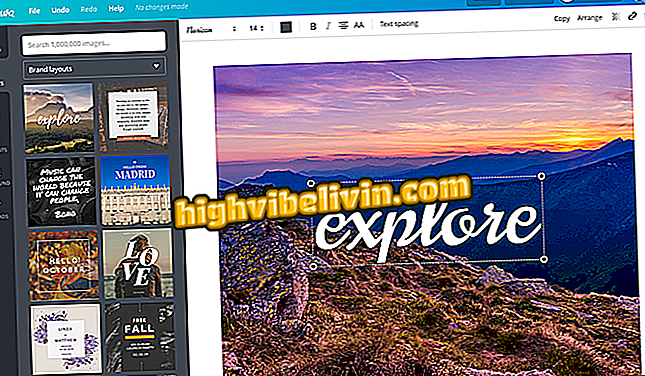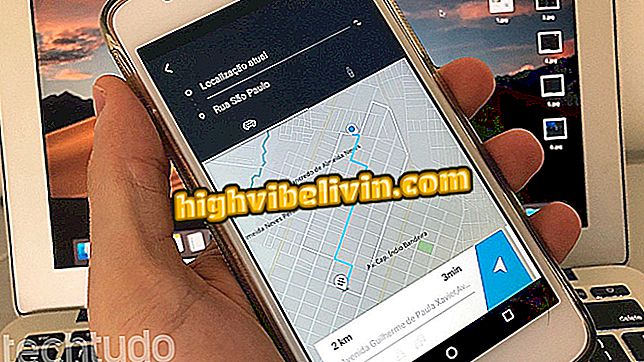Prieskumník Windows prestal pracovať? Pozrite sa, ako riešiť
Správca systémových súborov systému Windows Explorer môže narušiť alebo prestať reagovať bez zjavného dôvodu. V takýchto situáciách program neotvára ani nezatvára nič a bráni používateľovi prístup k vašim fotografiám, videám, dokumentom a iným súborom uloženým v počítači. Väčšina prípadov havárie v aplikácii Prieskumník súborov súvisí s úpravami uskutočnenými používateľmi nainštalovanými aplikáciami, ktoré menia kontextové menu (zoznam, ktorý sa zobrazí po kliknutí pravým tlačidlom myši). Pozrite si nasledujúci návod na riešenie zlyhania v systéme Windows XP na systém Windows 10.
Čo je System32? Zistite, čo sa stane, ak odstránite tento priečinok na počítači

Windows 10 Insider Preview je skúšobná verzia operačného systému Microsoft (Photo: Zingaro Lofrano / TechTudo)
Odstrániť históriu
Predtým, ako budete pokračovať, je dôležité skontrolovať, či konflikt v histórii programu Explorer spôsobuje zlyhanie. Otvorte v programe Explorer ľubovoľné okno, kliknite pravým tlačidlom myši na panel s adresou a vyberte možnosť Odstrániť históriu. Ak problém pretrváva, pokračujte k ďalšiemu riešeniu.

Odstráňte históriu z programu Windows Explorer
Odstráňte rozšírenia z Prieskumníka Windows
Krok 1. Stiahnite a nainštalujte ShellExView, bezplatný program, ktorý sleduje a identifikuje všetky zmeny vykonané v kontextovom menu programu Windows Explorer.
Krok 2. Otvorte aplikáciu ShellExView a prejdite do ponuky "Možnosti". Potom kliknite na možnosť "Skryť všetky rozšírenia Microsoft". Program zobrazí iba zmeny aplikácií tretích strán, ktoré používateľ nainštaloval.

Skryť všetky položky vytvorené systémom
Krok 3. Stlačením klávesov Ctrl + A vyberte všetky položky v zozname. Kliknite na jedno z nich pravým tlačidlom myši a vyberte možnosť "Zakázať vybrané položky". Potom, ak je príčinou problému jedna z modifikácií, program Windows Explorer by mal pokračovať v normálnej práci.

Odstráňte úpravy uskutočnené inými programami
Nepracoval?
Ak odstránenie rozšírení z programu Prieskumník systému Windows problém nevyriešilo, stále môžete používať alternatívy. Najprv skontrolujte, či je služba Windows Update nakonfigurovaná na automatické sťahovanie a inštaláciu aktualizácií. To vám umožní získať najnovší softvér spoločnosti Microsoft.
Ak to tiež nefunguje, niektorí používatelia nahlásia zahraničné fóra, ktoré môžete vyriešiť presunutím spustiteľného súboru Explorer do priečinka System32 systému Windows. Je dôležité si uvedomiť, že táto akcia môže spôsobiť problémy a je uvedená iba v poslednom prípade a ak ste ochotní čeliť riziku.
Krok 1. Prístup k priečinku C: \ Windows a nájdenie položky "explorer.exe" (ak nie je vidieť príponu .exe, uistite sa, že opis hovorí "Aplikácia"). Kliknite pravým tlačidlom a kopírujte.

Skopírujte spustiteľný súbor Explorer
Krok 2. Prístup k priečinku C: \ System32 a prilepenie. Ak chcete pokračovať, kliknite na tlačidlo Pokračovať.

Prilepte spustiteľný súbor do priečinka System32
Obnovte systém Windows
Ak program Windows Explorer stále zlyhá, jediným riešením je opätovná inštalácia systému Windows do počítača. Ak počítač pracuje so systémom Windows 10, môžete obnoviť továrenské spracovanie bez straty súborov. V systéme Windows 7 a starších verziách sa položky HD stratia, ak nemáte zálohu.

Ako naprogramovať počítač so systémom Windows, aby sa sám vypol
Ako aktivovať program Windows Defender? Pozrite sa na fóre.